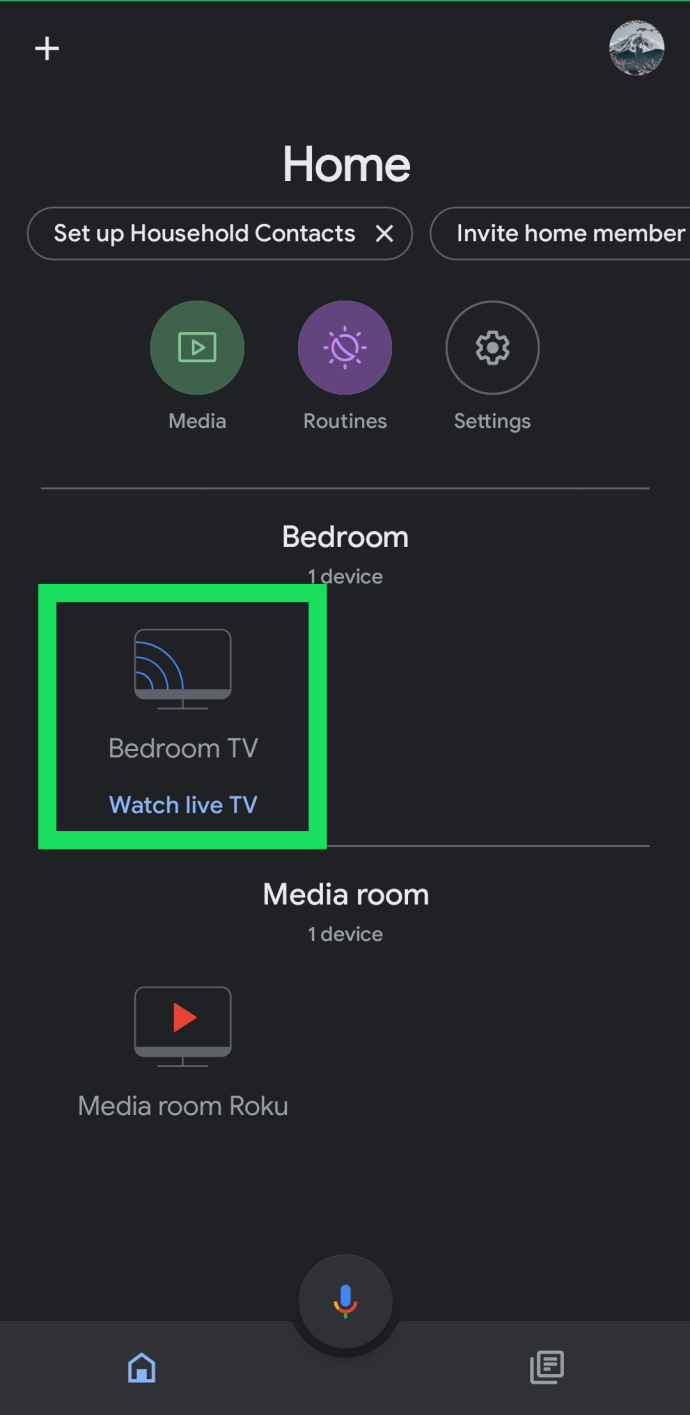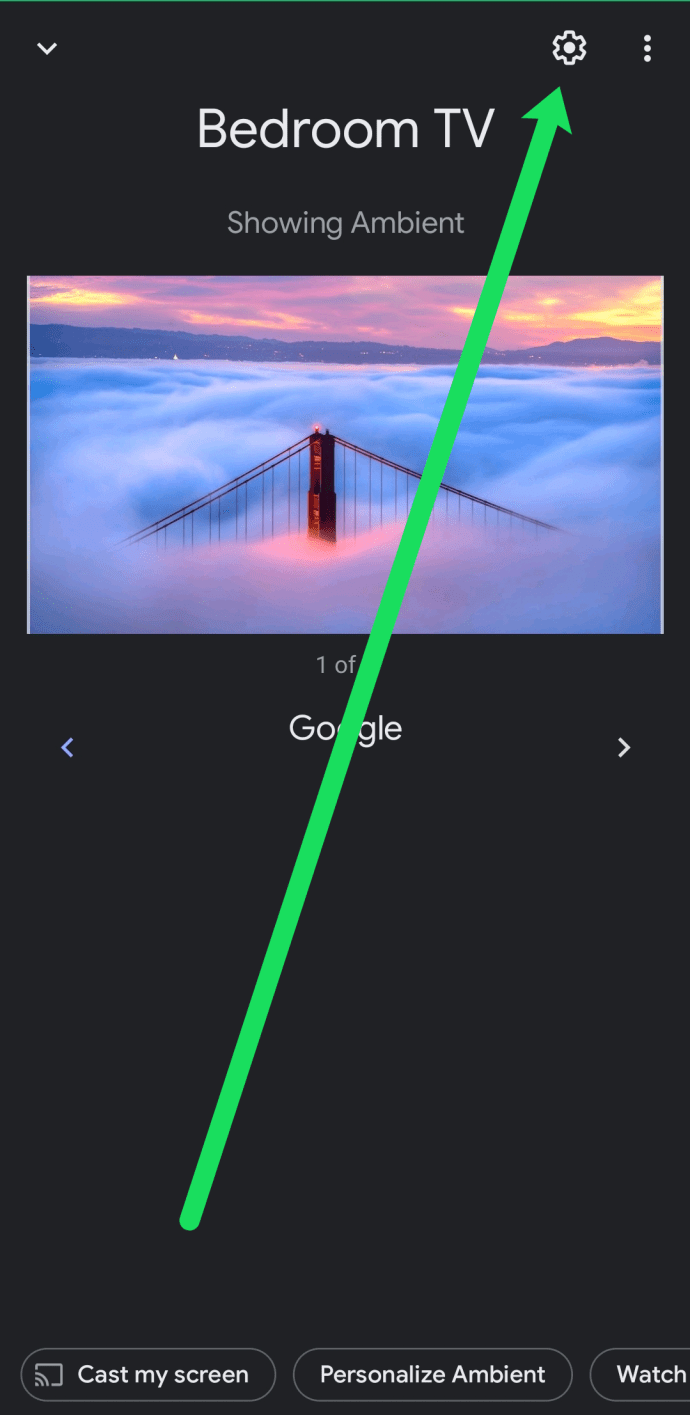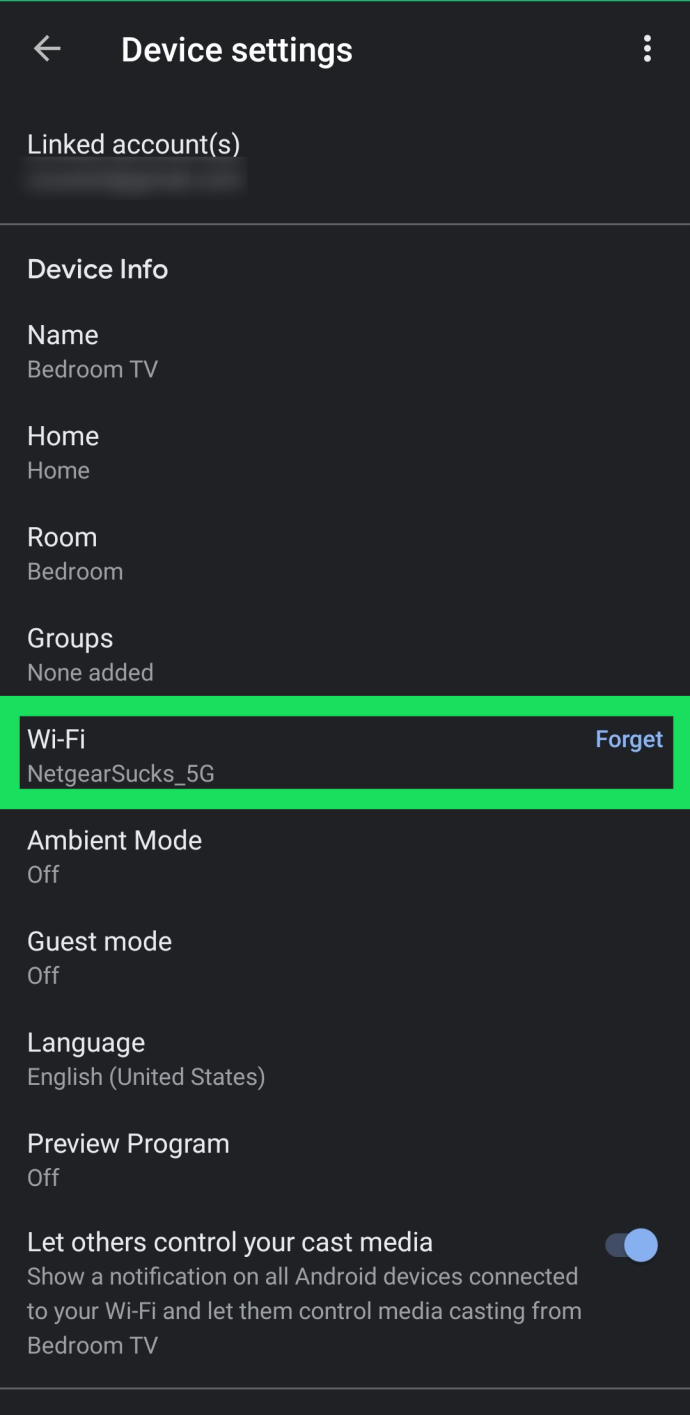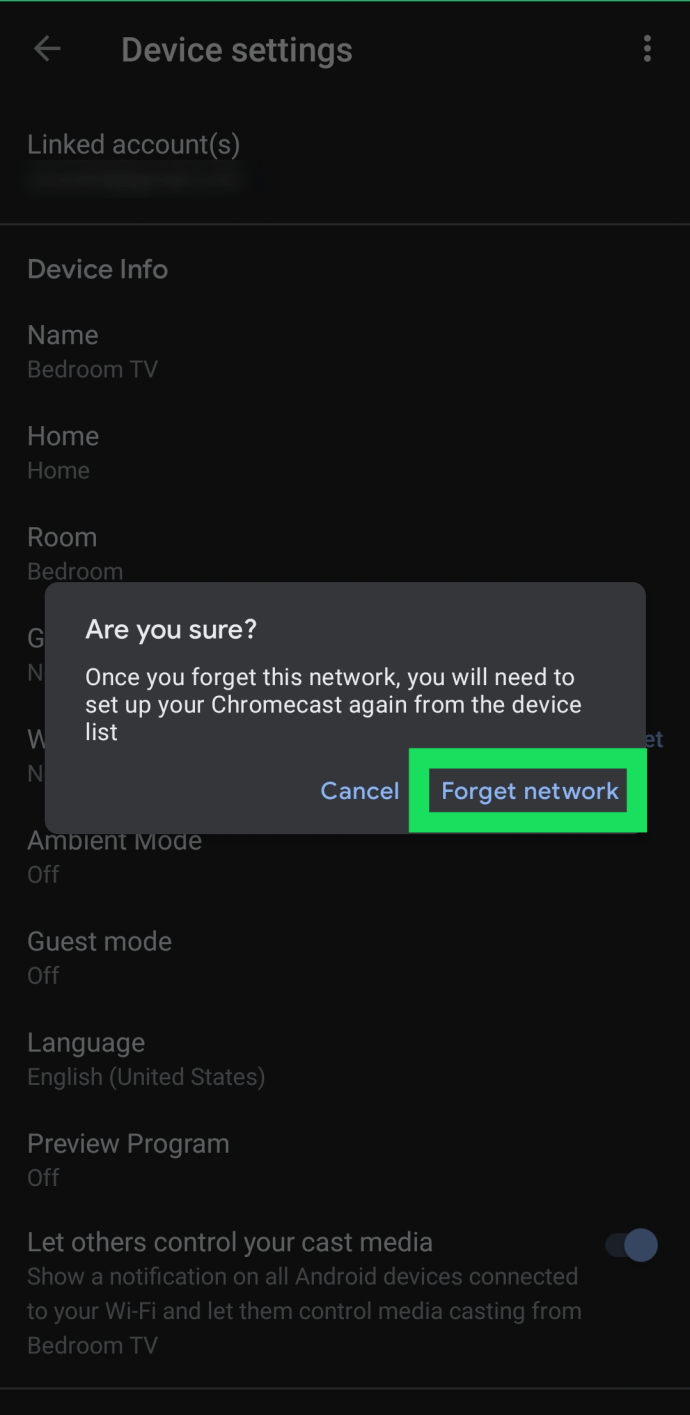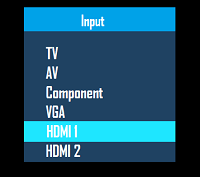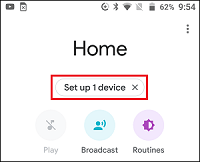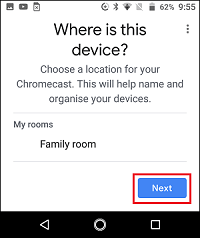Разни уређаји за пребацивање омогућавају вам стримовање медијских датотека са мобилних телефона и таблета на телевизор или рачунар, али Гоогле Цхромецаст је један од најпреноснијих уређаја међу њима. Можете га понети свуда, али постоји мали улов - истовремено може да памти само једну Ви-Фи мрежу .
Ако Цхромецаст понесете са собом или ако имате више Ви-Фи извора у кући, мораћете редовно да мењате Ви-Фи. Зависно од разлога промене, поступак може бити једноставан или помало лукав.
Два основна разлога за промену Ви-Фи мрежа
Ако нисте сигурни да ли бисте требали да прођете кроз муку са променом Ви-Фи мреже на Цхромецаст уређају, постоји неколико уобичајених разлога зашто је то неопходно.
Разлог 1: Мрежне промене
Обично је разлог за промену Цхромецаст-а у нову Ви-Фи везу једноставан прелазак између мрежа, као што је прелазак са широкопојасне на мобилну жаришну тачку или током путовања. Кораци су колач, а све што треба да урадите је да обезбедите да је ваш мобилни уређај близу оног за стриминг.
Разлог 2: Мрежа више није активна
Ако Ви-Фи мрежа на коју сте повезали Цхромецаст више није активна, ствари ће постати мало незгодне. То ће се догодити када промените рутер. Подесили сте Цхромецаст за мрежу која више не постоји, тако да апликација Гоогле Хоме на мобилном уређају неће моћи да је препозна.
Постоји решење и за једно и за друго, а овај чланак даје детаљни водич за поновно покретање.

Извршите једноставан Цхромецаст мрежни прекидач
Ако је ваша постојећа мрежа активна, само пребацујете Цхромецаст са једне на другу. Ово је такође решење за проблеме са везом.
На жалост, пребацивање мрежа није тако једноставно како би неко помислио. Мораћете да заборавите тренутну мрежу (док сте повезани на њу), а затим је поново подесите.
- Укључите телевизор који је повезан са Цхромецаст уређајем и уверите се да је паметни телефон (или таблет) повезан са Интернетом.
- Отворите апликацију Хоме на паметном телефону или таблету.
- Додирните Цхромецаст уређај.
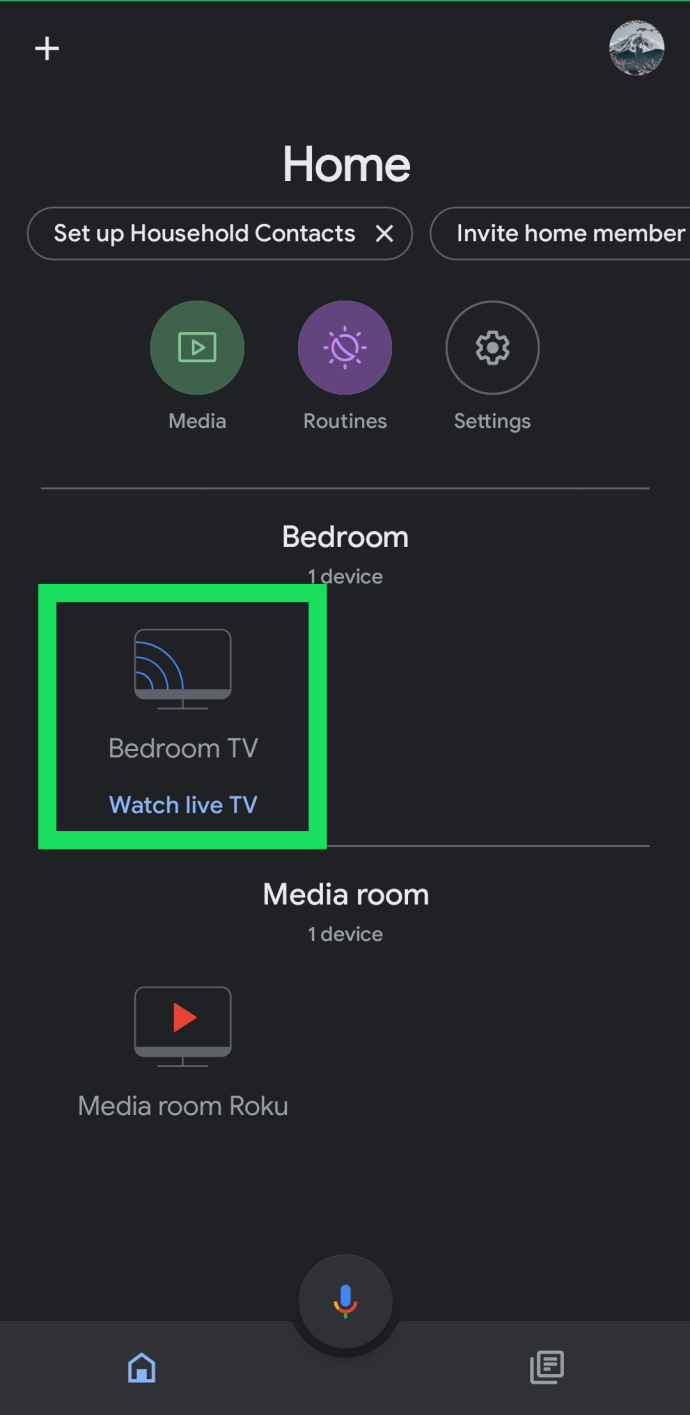
- Додирните Зупчаник за подешавања у горњем десном углу.
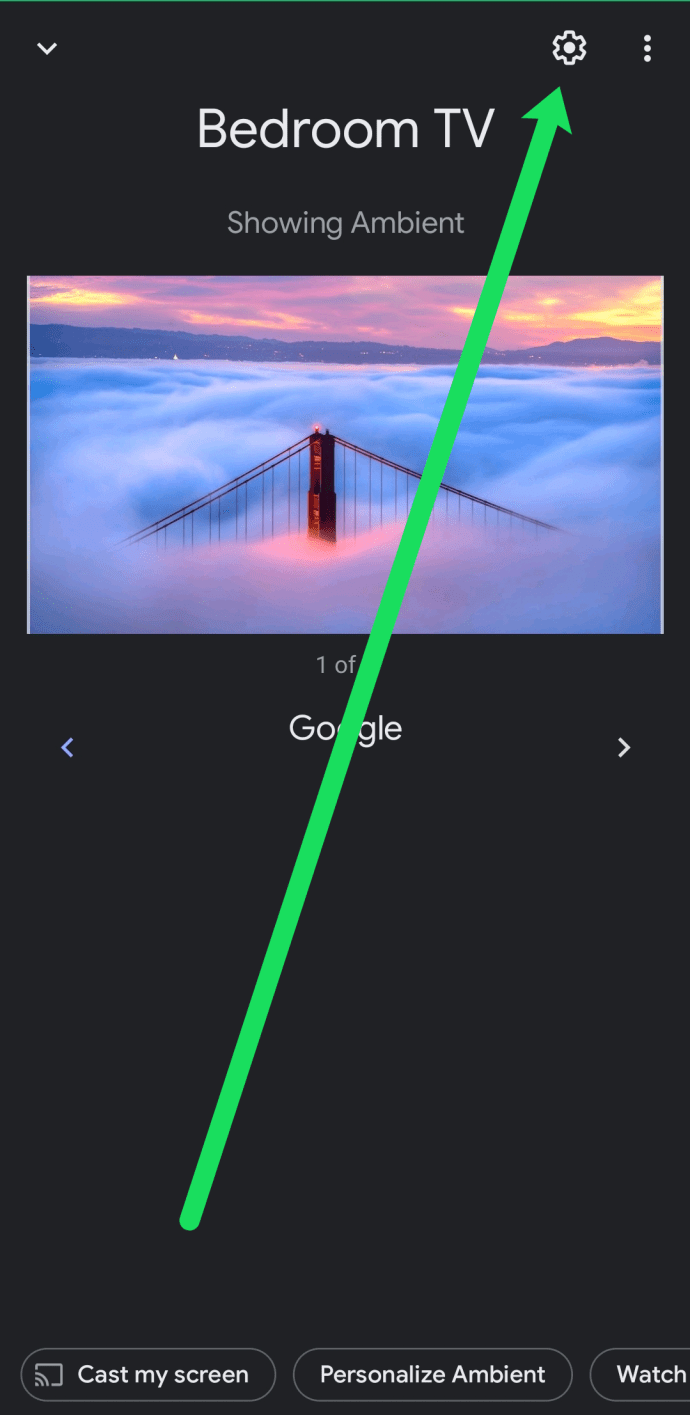
- Додирните „Ви-Фи“.
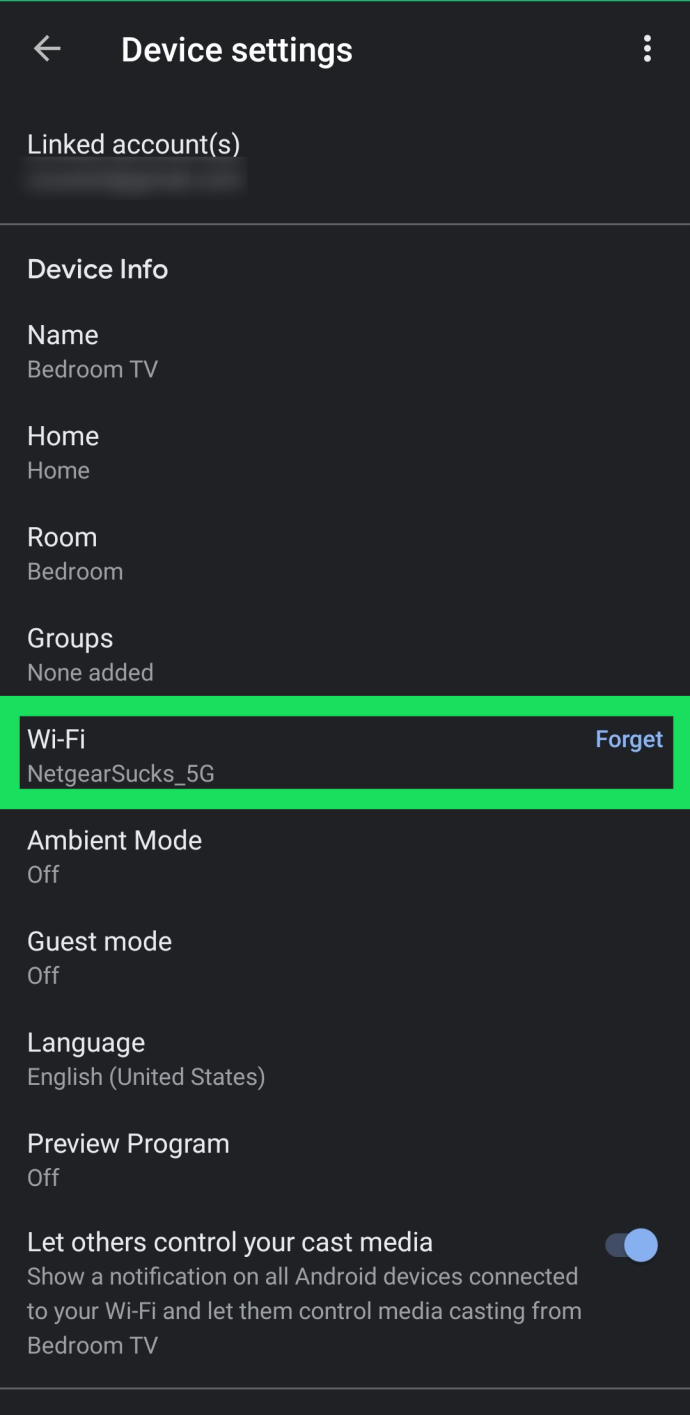
- Додирните да бисте потврдили да желите да заборавите тренутну мрежу.
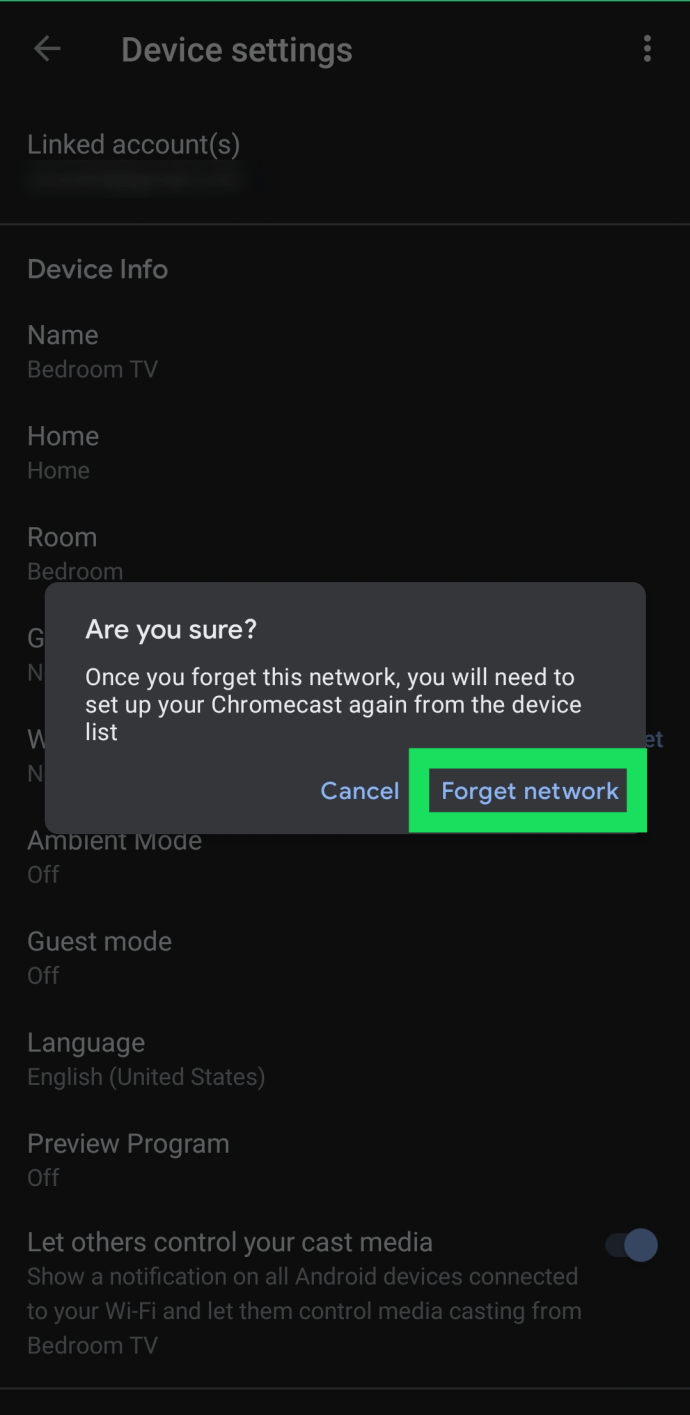
Након што следите ове кораке, мораћете поново да повежете Цхромецаст уређај са Интернетом. Те кораке смо описали даље у наставку. Имајте на уму да Ви-Фи мрежа на Цхромецаст-у мора да се подудара са мрежом на вашем телефону. Ако добијете поруку о грешци, ово би могао бити проблем.
Белешка Ако се опција Ви-Фи не појави у подешавањима апликације Хоме, нисте повезани на исту Ви-Фи мрежу као и Цхромецаст уређај или ТВ није укључен. Ако немате приступ тој мрежи, користите следеће кораке за промену мреже.
како да промените свој нат тип
Подесите Цхромецаст за нови модем или рутер
Ако сте променили мрежу, Андроид телефон или иПхоне неће се повезати са Цхромецаст-ом.
Ако је то случај, најбоље је да ресетујете Цхромецаст ручно. То ће избрисати стару Ви-Фи мрежу и омогућити вам да користите нову.
Дугме поред микро-УСБ порта на Цхромецаст-у је дугме за ресетовање. Притисните га и држите 15 секунди.

Док држите дугме притиснуто, лампица на уређају ће трептати, па га отпустите кад лампица престане да трепће и остане упаљена.
Сада ће се Цхромецаст поново покренути и ресетовати на подразумеване фабричке поставке. Уређај брише стару Ви-Фи мрежу, као и сва тренутна подешавања. Стога подешавање започиње испочетка. Повежите Цхромецаст са новом Ви-Фи мрежом и све сте спремни!
Ако сте заборавили кораке или је неко други то учинио, следите доњи водич.
Подесите Цхромецаст у Андроиду или иПхонеу након ресетовања
Подешавање Цхромецаст-а је исто за иПхоне и Андроид телефоне, и то је прилично једноставан процес.
- Прикључите Цхромецаст уређај у ХДМИ порт телевизора. Затим узмите даљински управљач и поставите улаз на онај који сте користили за Цхромецаст.
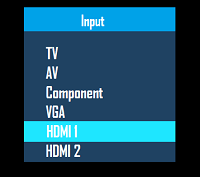
- С обзиром да на свом мобилном уређају већ имате инсталирану апликацију Гоогле Хоме, додирните Подесите 1 уређај опција на почетном екрану. Изаберите дом за свој уређај и притисните Следећи.
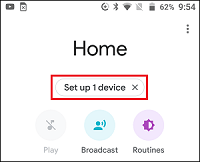
- Апликација тражи бежичне уређаје у близини. Када пронађе Цхромецаст, додирните да да се крене даље. Код ћете видети на телефону, као и на ТВ екрану. Славина да поново да бисте потврдили да га можете видети, а затим следите упутства.

- Изаберите локацију за Цхромецаст. Славина Следећи и следите упутства за повезивање са новом мрежом.
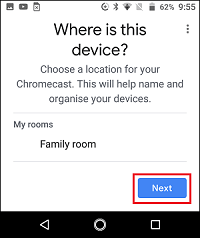
Могућа решења за неуспелу Цхромецаст везу
Ако се суочите са неким потешкоћама током процеса подешавања, постоји неколико ствари које треба да проверите на Андроид-у или иПхоне-у.
Решење 1: Уверите се да су оба уређаја у истој мрежи
Прво морате да се уверите да су и Цхромецаст и ваш мобилни уређај на истој Ви-Фи мрежи. Да бисте то урадили, идите на Подешавања и изабрати Ви-фи.
Имајте на уму да вам је можда на располагању више мрежа. Од 2,4 ГХз до 5 ГХз, побрините се да сте повезани на исту фреквенцију.
Решење 2: Уверите се да је Блуетоотх укључен
Ваша Блуетоотх опција такође треба да буде укључена. Да бисте то проверили, идите на Подешавања и изабрати Блуетоотх.
Решење 3: Поново се повежите на мрежу
Након што се уверите да су паметни телефон и Цхромецаст на истој Ви-Фи мрежи и да је Блуетоотх укључен, посетите Подешавања опет, изаберите Ви-фи, а затим додирните Цхромецаст-ову отворену Ви-Фи мрежу да бисте се повезали са њом. Узми то на знање овде не бирате свој Ви-Фи рутер .

Свеукупно, поступак подешавања Цхромецаст Ви-Фи мреже зависи од тога да ли мењате мрежу или сте променили рутер или модем. У првом случају, кораци су прилично једноставни. Други сценарио захтева да ресетујете Цхромецаст и поново прођете кроз поступак подешавања.
Често постављана питања
Емитирање помоћу Цхромецаст-а требало би да буде једноставно и једноставно, али увек се има још шта научити. Због тога смо уврстили овај одељак да бисмо одговорили на више ваших питања.
Могу ли да користим Цхромецаст без Ви-Фи-ја?
Иако можете да користите Цхромецаст без наменске Ви-Фи везе, и даље ће вам требати интернет веза. Без обзира да ли та веза долази са мобилне приступне тачке или чак са етернета (са адаптером), мораћете да пронађете неки начин да повежете Цхромецаст са Интернетом.
Срећом, овде имамо чланак који вам показује све ваше могућности.